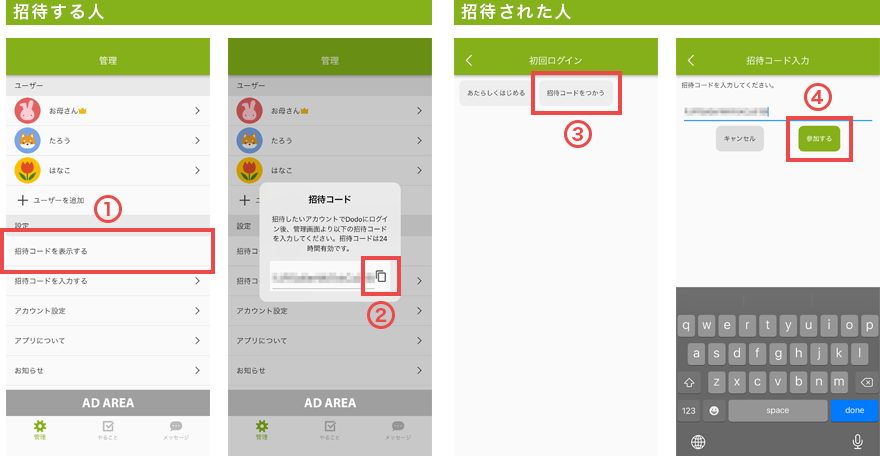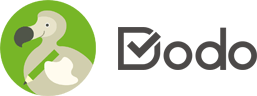ヘルプ
アカウント
-
家族全員のアカウントが必要ですか?
家族でアカウント情報を共有して、1つのアカウントでご利用いただくことが可能です。
アカウントを共有したくない場合は、招待機能を利用してアカウントの紐づけを行うことも可能です。
利用シーンにあった方をご選択ください。①1つのアカウントを家族で共有する
- → この方法では、家族に対して1つアカウントを作成し、アカウントに紐づくユーザーを利用人数分だけ登録します。
親がアカウントを管理し、アプリにログインした後で、親または子供のユーザーを選択するようになります。 - ⇒ 登録の手間が最小限に抑えられる他、子どもにアカウント管理やログイン操作をさせたくない場合に最適です。
②1人1つのアカウントを持ち、招待機能を使って一緒に利用する
- → この方法では、各ユーザーが自分のアカウントを持ち、そのアカウントを紐づけることで家族間でのタスク共有やメッセージを可能にします。
- ⇒ 家族間でもパスワードを共有せずに利用いただけるので、お父さんとお母さんが別のアカウントを持ちながらも、1つの家族としてアプリをご利用いただけます。
お母さんとお子様は共有のアカウント、お父さんは自身のアカウントのような方法でもご利用いただけます。
招待の手順については、ヘルプ「招待する手順がわかりません」をご確認ください。

- → この方法では、家族に対して1つアカウントを作成し、アカウントに紐づくユーザーを利用人数分だけ登録します。
-
アプリを削除したらアカウントは削除されますか?
アプリを削除してもアカウントのデータは削除されません。ログアウトも同様です。
再度インストールした際は、同じアカウントでログイン可能です。 -
名前の横についている王冠のアイコンは何ですか?
管理者を示します。
管理者はアカウントを登録して最初に作成したユーザーに割り振られます。管理者にはアカウント情報(メールアドレス、パスワード)の編集、アカウント削除、ユーザーの追加削除の権限があり、一般メンバーにはこれらの権限がありません。招待された人は一般メンバーになりますが、自身のアカウント情報の編集権限は残ります。
管理者を削除することはできません。 -
管理者と一般メンバーの違いは何ですか?
アカウントに関する機能の権限が異なります。
管理者にはアカウント情報(メールアドレス、パスワード)の編集、アカウント削除、ユーザーの追加削除の権限があり、一般メンバーにはこれらの権限がありません。招待された人は一般メンバーになりますが、自身のアカウント情報の編集権限は残ります。
また、管理者を削除することはできません。 -
大人・子どもとは何ですか?
Dodoでは、家族のタスクを管理するためにアプリを利用するユーザーを「大人」、自分のタスクを確認し実行するためにアプリを利用するユーザーを「子ども」と定義しています。
ユーザーカテゴリによって利用できる機能・画面のレイアウトが大きく異なります。
管理者は「子ども」を選択することはできません。 -
ユーザーを削除したいです
- 設定のトップ「ユーザー」一覧から削除したいユーザーを左にスワイプ
- 出現した「削除」をタップ
- 削除しますか?に対して「削除」をタップ
※1 一度ユーザーを削除すると、復元できませんのでご注意ください。
※2 管理者を削除することはできません。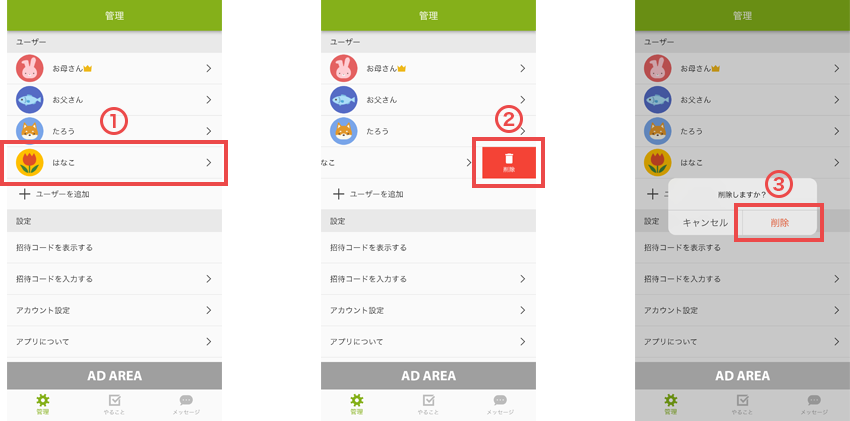
-
アカウントを削除したいです
- 管理 > アカウント設定 > アカウント削除をタップ
- 注意事項を同意の上、「上記を確認したうえでアカウントを削除する」をタップ
- パスワードを入力し、「削除」をタップ
※注意
・アカウント内の全ユーザーが削除されます。
・一度削除されるとデータを復旧することはできません。 -
何人まで参加できますか?
1アカウントにつき4人までユーザーを登録することができます。
-
認証メールが届きません
下記に該当しないかご確認ください。
①迷惑メールに分類されている
本登録用メールが迷惑メールフォルダに振り分けられてしまう場合があります。
迷惑メールフォルダのご確認をお願いいたします。②受信許可設定を行っている
セキュリティ設定等により受信拒否設定がされている場合は、メールが正しく届かないことがあります。
「@dodo-honban.firebaseapp.com」からのメールを受信できるよう受信リストの設定の上、再度登録をお願いいたします。2点とも問題がない場合は、お手数をおかけしますが別のメールアドレスでご登録ください。
-
何のために招待をするのですか?
家族で利用を考えているがメールアドレス・パスワードを共有したくない場合、別のアカウントを招待機能によって紐づけることができます。
その場合、招待されたユーザーは管理者権限を失い一般メンバーとなります(自身のアカウント情報編集権限は残ります)。
もちろん1つのアカウントを家族で共有し、ご利用いただくことも可能です。 -
招待コードとは何ですか?
家族に招待を受けた場合、参加するために必要なコードです。
招待コードは発行されてから24時間有効です。期限が切れた場合は、再発行してもらうよう管理者に依頼してください。 -
招待する手順がわかりません
- 【 招待する人 】「設定」>「招待コードを発行する」をタップ(すでにユーザーを4人登録している場合は招待することができません)
- 【 招待する人 】表示されたコードをコピーし、メールやメッセージツールを利用し招待したい人に共有
- 【招待された人】アカウントを登録
- 【招待された人】「招待コードを使う」をタップし、招待コードを入力
- 【招待された人】ユーザーを登録